Deinstallieren Sie unerwünschte Anwendungen, wie Segurazo
potenziell unerwünschtes ProgrammAuch bekannt als: Segurazo potenziell unerwünschte Anwendung
Der kostenlose Scanner prüft, ob Ihr Computer infiziert ist.
JETZT ENTFERNENUm das Produkt mit vollem Funktionsumfang nutzen zu können, müssen Sie eine Lizenz für Combo Cleaner erwerben. Auf 7 Tage beschränkte kostenlose Testversion verfügbar. Eigentümer und Betreiber von Combo Cleaner ist RCS LT, die Muttergesellschaft von PCRisk.
Was ist Segurazo?
Segurazo wird als Antiviren-Software beschrieben, die Echtzeitschutz, Bedrohungserkennung und Schutz von Daten und Passwörtern umfasst. Tatsächlich handelt es sich bei diesem Programm jedoch um eine potenziell unerwünschte Anwendung (PUA), da es über (Download und/oder Installation) Setups anderer Software vertrieben wird. Es kommt sehr häufig vor, dass Menschen Software dieser Art unbeabsichtigt herunterladen und installieren.
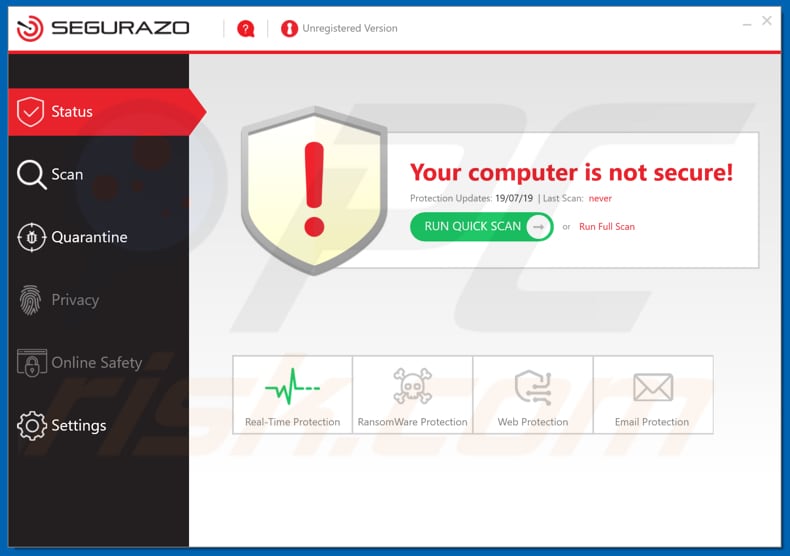
Segurazo ermöglicht es Benutzern, einen schnellen oder vollständigen Scan durchzuführen, um alle erkannten Bedrohungen zu entfernen, die zur Aktivierung/Registrierung erforderlich sind. Mit anderen Worten, um Geld für eine Vollversion zu bezahlen.
Es wird jedoch nicht empfohlen, Programmen zu vertrauen, die in Setups anderer Software angeboten werden. Außerdem liefern solche Programme den Benutzern oft fragwürdige Ergebnisse, sie erkennen gefälschte, fabrizierte Probleme und beheben keine echten Probleme.
Einfach gesagt, sie sollen die Leute dazu verleiten, Geld für bezahlte Registrierungen auszugeben. Es besteht die Möglichkeit, dass Segurazo eines dieser Programme ist. Darüber hinaus fügen Entwickler oft mehr als eine PUA in verschiedene Download- oder Installations-Setups ein.
Gewöhnlich verwenden sie diese Methode, um verschiedene Browserentführer, Anwendungen vom Typ Adware und andere PUAs zu verbreiten. Browserentführer sind Anwendungen, die Browsereinstellungen ändern, sie werben für gefälschte Suchmaschinen oder andere zwielichtige Adressen.
Zusätzlich zeichnen diese PUAs IP-Adressen, Geo-Standorte, URLs der geöffneten Seiten, eingegebene Suchanfragen und andere ähnliche Details über die Surfgewohnheiten der Benutzer auf. Ihre Entwickler tauschen die gesammelten Daten mit anderen Parteien (möglicherweise Cyberkriminellen) aus, die sie zur Generierung von Einnahmen missbrauchen.
Anwendungen vom Typ Adware sind so konzipiert, dass sie verschiedene Werbeanzeigen (Coupons, Banner, Umfragen, Pop-ups usw.) anzeigen, die, wenn sie angeklickt werden, Menschen auf nicht vertrauenswürdige Websites führen. In einigen Fällen sind diese Anzeigen dazu bestimmt, unerwünschte Anwendungen zu verbreiten.
Wenn sie angeklickt werden, führen sie Skripte aus, die zum Herunterladen und Installieren potenziell unerwünschter Anwendungen führen.
| Name | Segurazo potenziell unerwünschte Anwendung |
| Art der Bedrohung | PUP (potenziell unerwünschtes Programm), PUA (potenziell unerwünschte Anwendung) |
| Angebliche Funktion | Segurazo soll als Computersicherheits- (Antiviren-) Werkzeug fungieren. |
| Erkennungsnamen | Arcabit (PUP.Adware.ConvertAd), CrowdStrike Falcon (Win/malicious_confidence_80% (D)), vollständige Liste von Erkennungen (VirusTotal) |
| Symptome | Ein Programm, an dessen Installation Sie sich nicht erinnern, erschien plötzlich auf Ihrem Computer. Die neue Anwendung führt Computer-Scans durch und zeigt Warnmeldungen über gefundene Probleme an. Fordert zur Zahlung auf, um die angeblich gefundenen Fehler zu beseitigen. |
| Verbreitungsmethoden | Betrügerische Pop-up-Anzeigen, kostenlose Software-Installationsprogramme (Bündelung), gefälschte Flash-Player-Installationsprogramme. |
| Verwandte Domänen | segurazo[.]com |
| Schaden | Geldverlust (unnötiger Kauf von gefälschter Software), unerwünschte Warn-Pop-ups, langsame Computerleistung. |
| Entfernung |
Um mögliche Malware-Infektionen zu entfernen, scannen Sie Ihren Computer mit einer legitimen Antivirus-Software. Unsere Sicherheitsforscher empfehlen die Verwendung von Combo Cleaner. Combo Cleaner herunterladenDer kostenlose Scanner überprüft, ob Ihr Computer infiziert ist. Um das Produkt mit vollem Funktionsumfang nutzen zu können, müssen Sie eine Lizenz für Combo Cleaner erwerben. Auf 7 Tage beschränkte kostenlose Testversion verfügbar. Eigentümer und Betreiber von Combo Cleaner ist RCS LT, die Muttergesellschaft von PCRisk. |
Es gibt viele andere Anwendungen, die Menschen unbeabsichtigt herunterladen und installieren, z.B. PC Speeder Pro, Smart Sys Care und PC Booster Pro. In der Regel werden diese Programme als völlig legitim, nützlich und so weiter beworben.
Leider gibt es Fälle, in denen sie nicht so funktionieren, wie sie sollen, und ihre Benutzer nicht das bekommen, wofür sie bezahlt haben.
Wie haben sich potenziell unerwünschte Anwendungen auf meinem Computer installiert?
In einigen Fällen können potenziell unerwünschte Apps von angeblich offiziellen Download-Webseiten heruntergeladen werden. Nichtsdestotrotz laden Benutzer sie oft herunter oder/und installieren sie durch Setups anderer, meist freier Software.
Genauer gesagt, wenn Entwickler eine "Bündelungs"-Methode anwenden und PUAs als zusätzliche Angebote präsentieren. Typischerweise werden Informationen über zusätzliche Download- oder/und Installationsangebote nicht richtig offengelegt, sie können in "Benutzerdefiniert", "Erweitert" und anderen Teilen von Software-Download- oder Installations-Setups gefunden werden.
In anderen Fällen laden Leute PUAs herunter oder installieren sie, wenn sie auf fragwürdige Anzeigen klicken, die Skripte ausführen, die den Download- oder sogar den Installationsprozess der einen oder anderen PUA starten sollen. Zusammenfassend lässt sich sagen, dass unbeabsichtigte Installationen und Downloads aufgrund unvorsichtigen Verhaltens passieren - wenn Menschen die oben genannten Einstellungen unverändert lassen oder auf Anzeigen klicken, denen man nicht trauen sollte.
Wie lässt sich die Installation potenziell unerwünschter Anwendungen vermeiden?
Laden Sie Software (und Dateien) von offiziellen und vertrauenswürdigen Webseiten herunter. Software-Download-/Installationsprogramme von Drittanbietern, Peer-to-Peer-Netzwerke wie eMule, Torrent-Clients, verschiedene zwielichtige Seiten und andere Quellen können nicht vertrauenswürdig sein. Überprüfen Sie alle verfügbaren "Erweitert"/Benutzerdefiniert"- und andere Abschnitte/Einstellungen aller Download- oder Installations-Setups und lehnen Sie Angebote zum Download oder zur Installation zusätzlich enthaltener, unerwünschter Programme ab.
Darüber hinaus ist zu bedenken, dass Anzeigen auf fragwürdigen Seiten (im Zusammenhang mit Glücksspiel, Erwachsenen-Dating, Pornographie usw.) zu anderen nicht vertrauenswürdigen Webseiten führen. Wenn ein Browser Webseiten dieser Art öffnet oder aufdringliche Werbung zeigt, dann überprüfen Sie die Liste der installierten Erweiterungen, Plug-ins oder Add-ons und entfernen Sie alle verdächtigen, unerwünschten Anwendungen.
Dasselbe sollte auch für Programme dieser Art gelten, die auf dem Betriebssystem/Rechner installiert sind. Wenn Ihr Computer bereits mit PUAs infiziert ist, empfehlen wir, einen Scan mit Combo Cleaner Antivirus für Windows durchzuführen, um diese automatisch zu entfernen.
Segurazo Downloadseite:
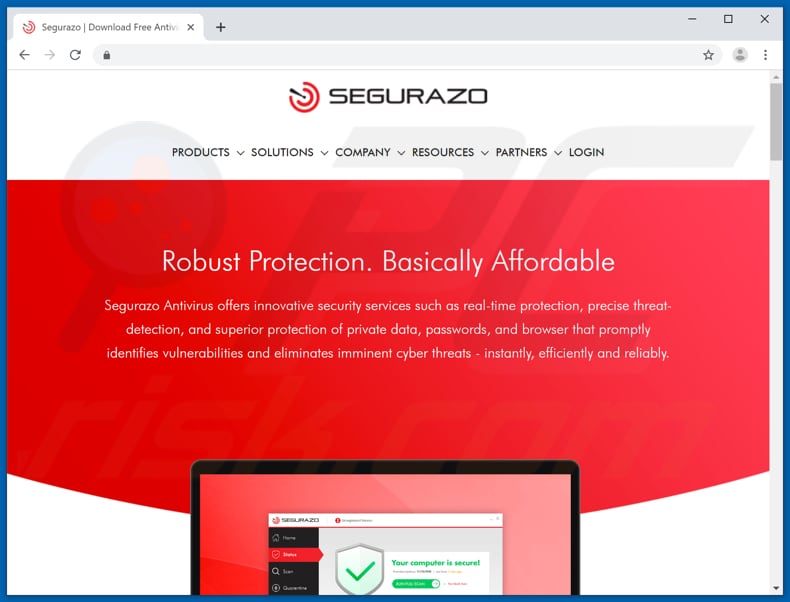
Einrichtung der Segurazo-Installation:
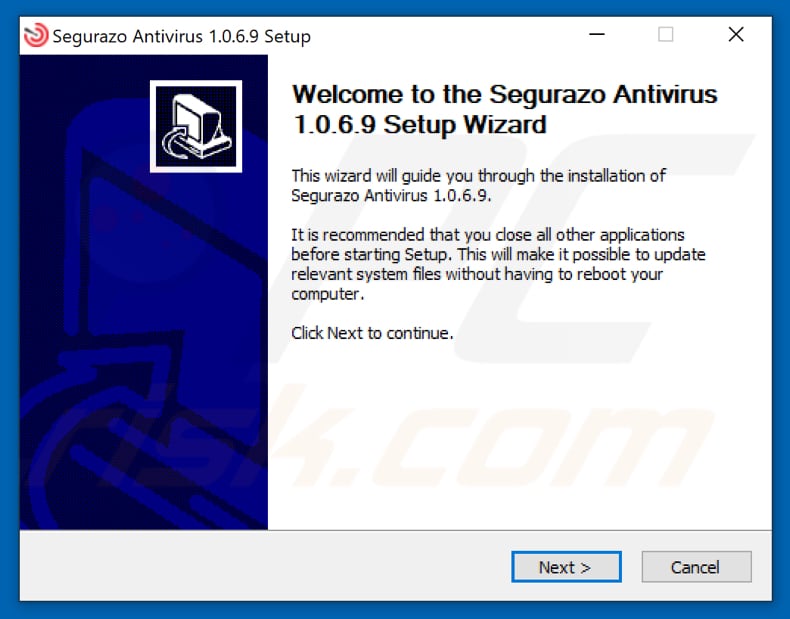
Umgehende automatische Entfernung von Malware:
Die manuelle Entfernung einer Bedrohung kann ein langer und komplizierter Prozess sein, der fortgeschrittene Computerkenntnisse voraussetzt. Combo Cleaner ist ein professionelles, automatisches Malware-Entfernungstool, das zur Entfernung von Malware empfohlen wird. Laden Sie es durch Anklicken der untenstehenden Schaltfläche herunter:
LADEN Sie Combo Cleaner herunterIndem Sie Software, die auf dieser Internetseite aufgeführt ist, herunterladen, stimmen Sie unseren Datenschutzbestimmungen und Nutzungsbedingungen zu. Der kostenlose Scanner überprüft, ob Ihr Computer infiziert ist. Um das Produkt mit vollem Funktionsumfang nutzen zu können, müssen Sie eine Lizenz für Combo Cleaner erwerben. Auf 7 Tage beschränkte kostenlose Testversion verfügbar. Eigentümer und Betreiber von Combo Cleaner ist RCS LT, die Muttergesellschaft von PCRisk.
Schnellmenü:
- Was ist Segurazo?
- SCHRITT 1. Unerwünschte Anwendungen mit Systemsteuerung deinstallieren.
- SCHRITT 2. Bösartige Plug-ins von Internet Explorer entfernen.
- SCHRITT 3. Betrügerische Erweiterungen von Google Chrome entfernen.
- SCHRITT 4. Remove potentially unwanted plug-ins from Mozilla Firefox.
- SCHRITT 5. Betrügerische Erweiterungen von Safari entfernen.
- SCHRITT 6. Betrügerische Plug-ins von Microsoft Edge entfernen.
Entfernung potenziell unerwünschter Anwendungen:
Windows 10 Nutzer:

Machen Sie einen Rechtsklick in der linken unteren Ecke des Bildschirms, im Schnellzugriffmenü wählen Sie Systemsteuerung aus. Im geöffneten Fenster wählen Sie Ein Programm deinstallieren.
Windows 7 Nutzer:

Klicken Sie auf Start ("Windows Logo" in der linken, unteren Ecke Ihres Desktop), wählen Sie Systemsteuerung. Suchen Sie Programme und klicken Sie auf Ein Programm deinstallieren.
macOS (OSX) Nutzer:

Klicken Sie auf Finder, wählen Sie im geöffneten Fenster Anwendungen. Ziehen Sie die App vom Anwendungen Ordner zum Papierkorb (befindet sich im Dock), machen Sie dann einen Rechtsklick auf das Papierkorbzeichen und wählen Sie Papierkorb leeren.
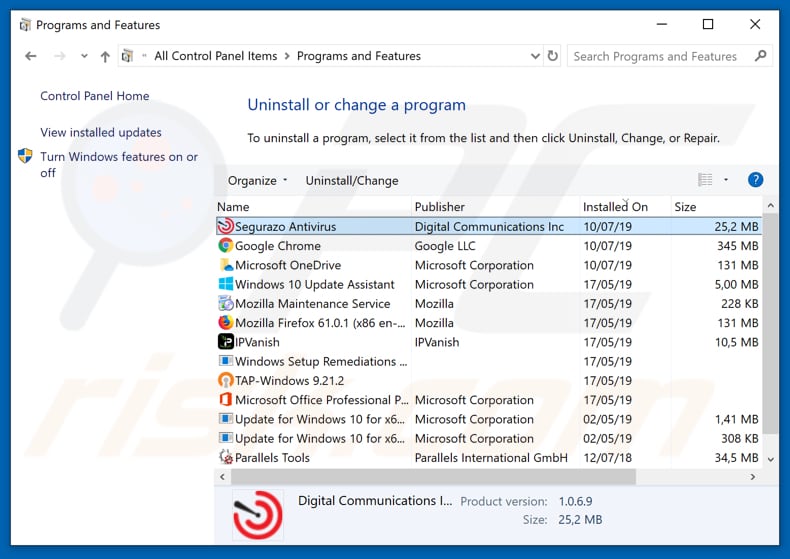
Nachdem Sie die potenziell unerwünschten Anwendungen deinstalliert haben, scannen Sie Ihren Computer auf Überreste unerwünschter Komponenten oder möglichen Malware Infektionen. Um Ihren Computer zu scannen, benutzen Sie die empfohlene Schadsoftware Entfernungssoftware.
LADEN Sie die Entfernungssoftware herunter
Combo Cleaner überprüft, ob Ihr Computer infiziert ist. Um das Produkt mit vollem Funktionsumfang nutzen zu können, müssen Sie eine Lizenz für Combo Cleaner erwerben. Auf 7 Tage beschränkte kostenlose Testversion verfügbar. Eigentümer und Betreiber von Combo Cleaner ist RCS LT, die Muttergesellschaft von PCRisk.
Verdächtige Erweiterungen von Internetbrowsern entfernen:
Zum Zeitpunkt der Recherche installierte Segurazo keine unerwünschten Browser-Erweiterungen. Beachten Sie jedoch, dass einige unerwünschte Anwendungen zusammen mit Adware und Browserentführern installiert werden können. Wenn Sie beim Surfen im Internet unerwünschte Werbung sehen oder unerwünschte Weiterleitungen erhalten, fahren Sie mit der untenstehenden Anleitung zum Entfernen fort.
Das Video zeigt, wie man potenziell unerwünschte Browser Add-ons entfernt:
 Bösartige Add-ons von Internet Explorer entfernen:
Bösartige Add-ons von Internet Explorer entfernen:
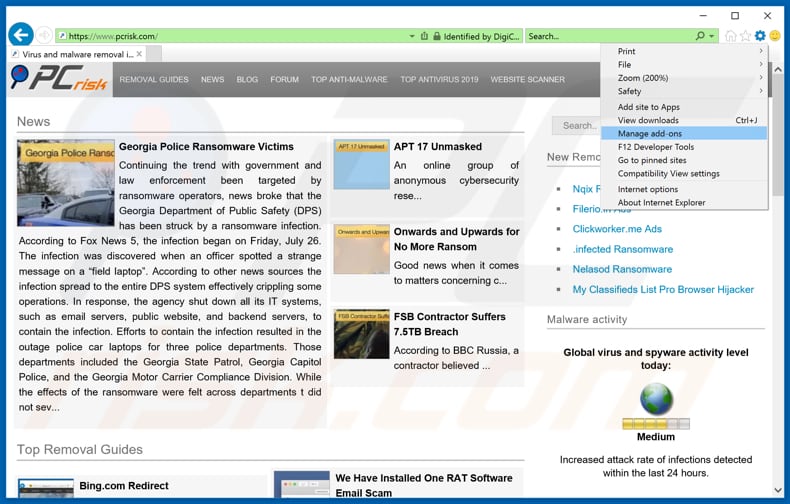
Klicken Sie auf das "Zahnradzeichen"![]() (obere rechte Ecke von Internet Explorer), wählen Sie "Zusätze verwalten". Suchen Sie nach allen kürzlich installierten, verdächtigen Erweiterungen, wählen Sie diese Einträge aus und klicken Sie auf "Entfernen".
(obere rechte Ecke von Internet Explorer), wählen Sie "Zusätze verwalten". Suchen Sie nach allen kürzlich installierten, verdächtigen Erweiterungen, wählen Sie diese Einträge aus und klicken Sie auf "Entfernen".

Alternative Methode:
Wenn Sie weiterhin Probleme mit der Entfernung von segurazo potenziell unerwünschte anwendung haben, können Sie Ihre Internet Explorer Einstellungen auf Standard zurücksetzen.
Windows XP Nutzer: Klicken Sie auf Start, klicken Sie auf Ausführen, im geöffneten Fenster geben Sie inetcpl.cpl ein. Im geöffneten Fenster klicken Sie auf Erweitert, dann klicken Sie auf Zurücksetzen.

Windows Vista und Windows 7 Nutzer: Klicken Sie auf das Windows Logo, im Startsuchfeld geben Sie inetcpl.cpl ein und klicken Sie auf Enter. Im geöffneten Fenster klicken Sie auf Erweitert, dann klicken Sie auf Zurücksetzen.

Windows 8 Nutzer: Öffnen Sie Internet Explorer und klicken Sie auf das Zahnradzeichen. Wählen Sie Internetoptionen.

Im geöffneten Fenster wählen Sie den Erweitert Reiter.

Klicken Sie auf das Zurücksetzen Feld.

Bestätigen Sie, dass Sie die Internet Explorer Einstellungen auf Standard zurücksetzen wollen, indem Sie auf das Zurücksetzen Feld klicken.

 Bösartige Erweiterungen von Google Chrome entfernen:
Bösartige Erweiterungen von Google Chrome entfernen:
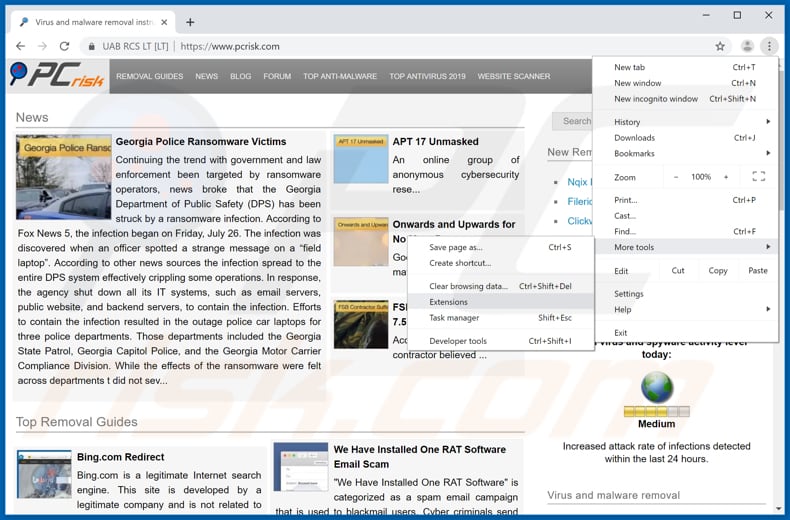
Klicken Sie auf das Chrome Menüzeichen ![]() (obere rechte Ecke von Google Chrome), wählen Sie "Weitere Tools" und klicken Sie auf "Erweiterungen". Suchen Sie nach allen kürzlich installierten, verdächtige Browser Add-ons und entfernen Sie diese.
(obere rechte Ecke von Google Chrome), wählen Sie "Weitere Tools" und klicken Sie auf "Erweiterungen". Suchen Sie nach allen kürzlich installierten, verdächtige Browser Add-ons und entfernen Sie diese.
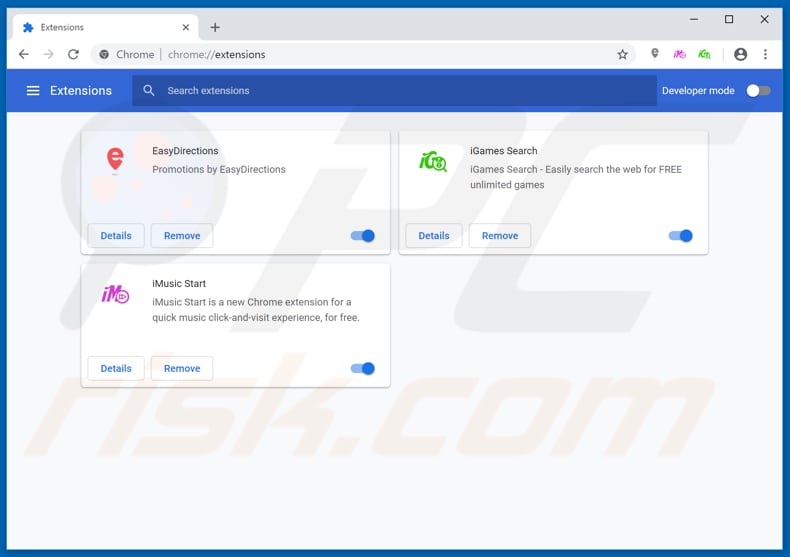
Alternative Methode:
Falls Sie weiterhin Probleme mit der Entfernung von segurazo potenziell unerwünschte anwendung haben, setzen Sie die Einstellungen Ihres Google Chrome Browsers zurück. Klicken Sie auf das Chrome Menü-Symbol ![]() (in der oberen rechten Ecke von Google Chrome) und wählen Sie Einstellungen. Scrollen Sie zum Ende der Seite herunter. Klicken Sie auf den Erweitert... Link.
(in der oberen rechten Ecke von Google Chrome) und wählen Sie Einstellungen. Scrollen Sie zum Ende der Seite herunter. Klicken Sie auf den Erweitert... Link.

Nachdem Sie zum Ende der Seite hinuntergescrollt haben, klicken Sie auf das Zurücksetzen (Einstellungen auf ihren ursprünglichen Standard wiederherstellen) Feld.

Im geöffneten Fenster bestätigen Sie, dass Sie die Google Chrome Einstellungen auf Standard zurücksetzen möchten, indem Sie auf das Zurücksetzen Feld klicken.

 Bösartige Plug-ins von Mozilla Firefox entfernen:
Bösartige Plug-ins von Mozilla Firefox entfernen:
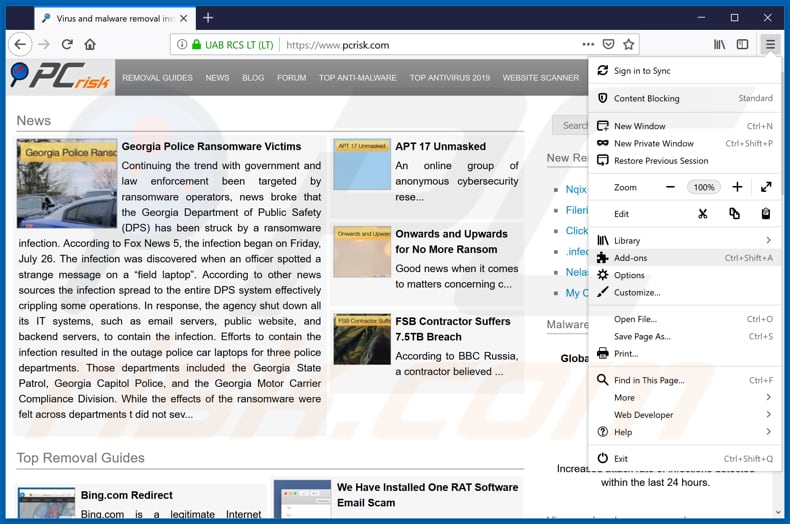
Klicken Sie auf das Firefox Menüzeichen ![]() (rechte obere Ecke des Hauptfensters), wählen Sie "Add-ons". Klicken Sie auf "Erweiterungen" und entfernen Sie im geöffneten Fenster alle kürzlich installierten Browser-Plug-ins.
(rechte obere Ecke des Hauptfensters), wählen Sie "Add-ons". Klicken Sie auf "Erweiterungen" und entfernen Sie im geöffneten Fenster alle kürzlich installierten Browser-Plug-ins.
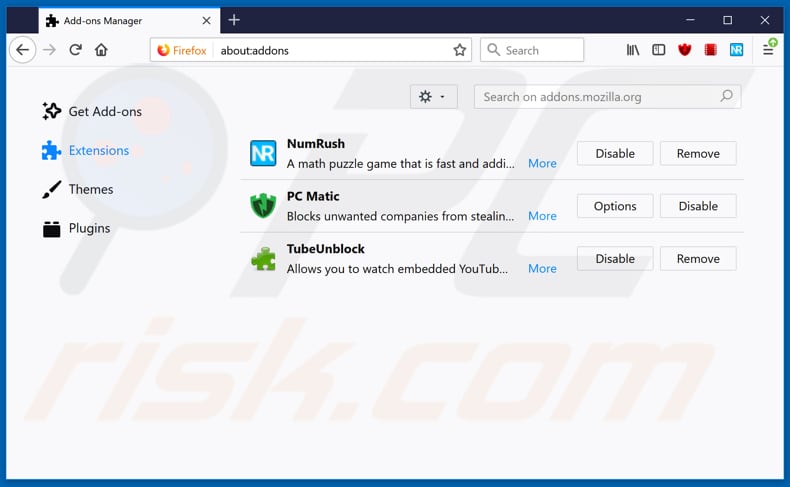
Alternative Methode:
Computernutzer, die Probleme mit der Entfernung von segurazo potenziell unerwünschte anwendung haben, können Ihre Mozilla Firefox Einstellungen auf Standard zurücksetzen. Öffnen Sie Mozilla Firefox. In der oberen rechten Ecke des Hauptfensters klicken Sie auf das Firefox Menü ![]() , im geöffneten Menü klicken Sie auf das Hilfsmenü öffnen Feld
, im geöffneten Menü klicken Sie auf das Hilfsmenü öffnen Feld ![]()

Wählen Sie Problemlösungsinformationen.

Im geöffneten Fenster klicken Sie auf das Firefox Zurücksetzen Feld.

Im geöffneten Fenster bestätigen Sie, dass sie die Mozilla Firefox Einstellungen auf Standard zurücksetzen wollen, indem Sie auf das Zurücksetzen Feld klicken.

 Bösartige Erweiterungen von Safari entfernen:
Bösartige Erweiterungen von Safari entfernen:

Vergewissern Sie sich, dass Ihr Safari Browser aktiv ist, klicken Sie auf das Safari Menü und wählen Sie Einstellungen...

Klicken Sie im geöffneten Fenster auf Erweiterungen, suchen Sie nach kürzlich installierten, verdächtigen Erweiterungen, wählen Sie sie aus und klicken Sie auf Deinstallieren.
Alternative Methode:
Vergewissern Sie sich, dass Ihr Safari Browser aktiv ist und klicken Sie auf das Safari Menü. Vom sich aufklappenden Auswahlmenü wählen Sie Verlauf und Internetseitendaten löschen...

Wählen Sie im geöffneten Fenster Gesamtverlauf und klicken Sie auf das Verlauf löschen Feld.

 Bösartige Erweiterungen von Microsoft Edge entfernen:
Bösartige Erweiterungen von Microsoft Edge entfernen:

Klicken Sie auf das Edge Menüsymbol ![]() (in der oberen rechten Ecke von Microsoft Edge), wählen Sie "Erweiterungen". Suchen Sie nach allen kürzlich installierten verdächtigen Browser-Add-Ons und klicken Sie unter deren Namen auf "Entfernen".
(in der oberen rechten Ecke von Microsoft Edge), wählen Sie "Erweiterungen". Suchen Sie nach allen kürzlich installierten verdächtigen Browser-Add-Ons und klicken Sie unter deren Namen auf "Entfernen".

Alternative Methode:
Wenn Sie weiterhin Probleme mit der Entfernung von segurazo potenziell unerwünschte anwendung haben, setzen Sie Ihre Microsoft Edge Browsereinstellungen zurück. Klicken Sie auf das Edge Menüsymbol ![]() (in der oberen rechten Ecke von Microsoft Edge) und wählen Sie Einstellungen.
(in der oberen rechten Ecke von Microsoft Edge) und wählen Sie Einstellungen.

Im geöffneten Einstellungsmenü wählen Sie Einstellungen wiederherstellen.

Wählen Sie Einstellungen auf ihre Standardwerte zurücksetzen. Im geöffneten Fenster bestätigen Sie, dass Sie die Microsoft Edge Einstellungen auf Standard zurücksetzen möchten, indem Sie auf die Schaltfläche "Zurücksetzen" klicken.

- Wenn dies nicht geholfen hat, befolgen Sie diese alternativen Anweisungen, die erklären, wie man den Microsoft Edge Browser zurückstellt.
Zusammenfassung:
 Meistens infiltrieren werbefinanzierte Software, oder potenziell unerwünschte Anwendungen, die Internetbrowser von Benutzern beim Herunterladen kostenloser Software. Einige der bösartigen Downloadseiten für kostenlose Software, erlauben es nicht, die gewählte Freeware herunterzuladen, falls sich Benutzer dafür entscheiden, die Installation beworbener Software abzulehnen. Beachten Sie, dass die sicherste Quelle zum Herunterladen kostenloser Software die Internetseite ihrer Entwickler ist. Falls Ihr Download von einem Downloadklienten verwaltet wird, vergewissern Sie sich, dass Sie die Installation geförderter Browser Programmerweiterungen und Symbolleisten ablehnen.
Meistens infiltrieren werbefinanzierte Software, oder potenziell unerwünschte Anwendungen, die Internetbrowser von Benutzern beim Herunterladen kostenloser Software. Einige der bösartigen Downloadseiten für kostenlose Software, erlauben es nicht, die gewählte Freeware herunterzuladen, falls sich Benutzer dafür entscheiden, die Installation beworbener Software abzulehnen. Beachten Sie, dass die sicherste Quelle zum Herunterladen kostenloser Software die Internetseite ihrer Entwickler ist. Falls Ihr Download von einem Downloadklienten verwaltet wird, vergewissern Sie sich, dass Sie die Installation geförderter Browser Programmerweiterungen und Symbolleisten ablehnen.
Hilfe beim Entfernen:
Falls Sie Probleme beim Versuch segurazo potenziell unerwünschte anwendung von Ihrem Computer zu entfernen haben, bitten Sie bitte um Hilfe in unserem Schadensoftware Entfernungsforum.
Kommentare hinterlassen:
Falls Sie zusätzliche Informationen über segurazo potenziell unerwünschte anwendung, oder ihre Entfernung haben, teilen Sie bitte Ihr Wissen im unten aufgeführten Kommentare Abschnitt.
Quelle: https://www.pcrisk.com/removal-guides/15548-segurazo-unwanted-application
Teilen:

Tomas Meskauskas
Erfahrener Sicherheitsforscher, professioneller Malware-Analyst
Meine Leidenschaft gilt der Computersicherheit und -technologie. Ich habe mehr als 10 Jahre Erfahrung in verschiedenen Unternehmen im Zusammenhang mit der Lösung computertechnischer Probleme und der Internetsicherheit. Seit 2010 arbeite ich als Autor und Redakteur für PCrisk. Folgen Sie mir auf Twitter und LinkedIn, um über die neuesten Bedrohungen der Online-Sicherheit informiert zu bleiben.
Das Sicherheitsportal PCrisk wird von der Firma RCS LT bereitgestellt.
Gemeinsam klären Sicherheitsforscher Computerbenutzer über die neuesten Online-Sicherheitsbedrohungen auf. Weitere Informationen über das Unternehmen RCS LT.
Unsere Anleitungen zur Entfernung von Malware sind kostenlos. Wenn Sie uns jedoch unterstützen möchten, können Sie uns eine Spende schicken.
SpendenDas Sicherheitsportal PCrisk wird von der Firma RCS LT bereitgestellt.
Gemeinsam klären Sicherheitsforscher Computerbenutzer über die neuesten Online-Sicherheitsbedrohungen auf. Weitere Informationen über das Unternehmen RCS LT.
Unsere Anleitungen zur Entfernung von Malware sind kostenlos. Wenn Sie uns jedoch unterstützen möchten, können Sie uns eine Spende schicken.
Spenden
▼ Diskussion einblenden